So zeigen Sie eine Liste aller installierten Windows-Treiber an

Treiber müssen Sie sich keine Sorgen mehr machen, es sei denn, Sie sind ein Spieler, aber wenn Sie ein Problem beheben Es kann nützlich sein zu sehen, was Sie installiert haben. Aber wer möchte im Geräte-Manager jedes Element durchklicken?
RELATED: So finden Sie Treiber für unbekannte Geräte im Geräte-Manager
Zum größten Teil können Sie einfach die in Windows Update enthaltenen Treiber verwenden. Aber wenn Sie einen leistungsstarken PC mit einer guten Grafikkarte haben, werden Sie wahrscheinlich die neuesten Grafiktreiber installieren wollen. Das Auflisten der Treiber kann Ihnen auch schnell sagen, welche Version Sie gerade installiert haben, was sehr nützlich ist.
Wie man alle installierten Windows-Treiber auflistet
Zum Glück gibt es ein eingebautes Dienstprogramm, das eine Liste von allen ausspuckt installierte Treiber, und es könnte nicht einfacher sein. Alles, was Sie tun müssen, ist eine Eingabeaufforderung zu öffnen und folgendes einzugeben:
driverquery
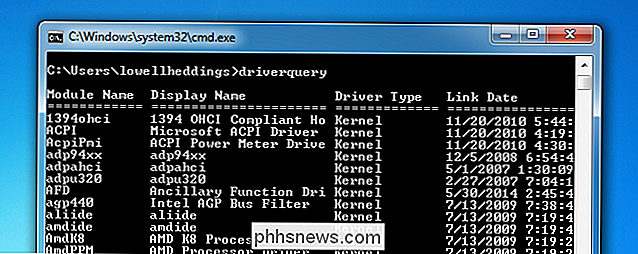
Dies wird Ihnen eine Liste der Treiber und des Datums geben, die mit jedem verbunden sind. Wenn Sie weitere Informationen wünschen, wie die eigentliche Treiberdatei, können Sie den Befehl / V verwenden, den Sie möglicherweise mit| paaren möchten mehrdamit es nicht weiterfliegt.
driverquery / V
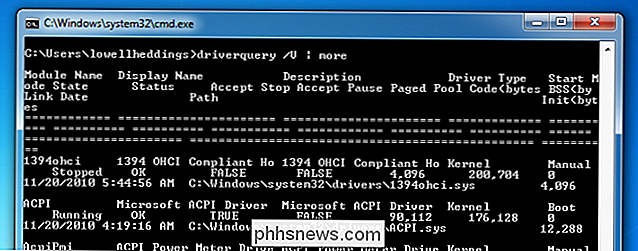
Es gibt eine Reihe anderer Optionen, die die Ergebnisse in ein CSV-Dateiformat ausgeben oder Ihnen zeigen, welche Treiber signiert sind. Du kannst /? als den Befehl, um zu sehen, wie sie funktionieren.
Verwenden von InstalledDriversList
Wenn Sie kein großer Fan der Befehlszeile sind, können Sie das kostenlose Dienstprogramm InstalledDriversList von NirSoft verwenden. Das Tolle an NirSoft ist, dass er niemals Crapware oder Spyware mit irgendwelchen Utilities bündelt. Wir sind seit Jahren große Fans und werden es auch bleiben.
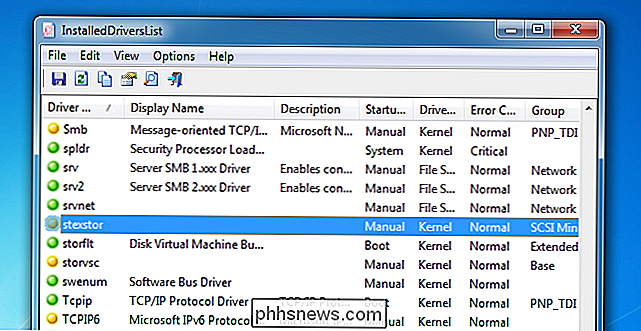
Sobald Sie das Dienstprogramm aus der Zip-Datei heruntergeladen und extrahiert haben, können Sie es einfach ausführen, um alle Details zu sehen. Sie können auf alles in der Liste doppelklicken, um weitere Informationen anzuzeigen, und es gibt viele zusätzliche Informationsspalten, die alles vom Pfad des Treibers zur Version und zum Datum anzeigen.
Die grünen Symbole zeigen an, dass Windows ist verwendet derzeit diesen Treiber, während gelb bedeutet, dass es installiert ist, aber nicht aktiviert ist. Wenn Sie ein rotes Symbol sehen, bedeutet dies, dass wahrscheinlich ein Problem mit diesem Treiber besteht, das eine gute Möglichkeit zur Fehlerbehebung darstellt.

Wie Sie einen Computer hochfahren oder herunterfahren können
Unter Windows, Mac OS X und Linux können Sie Boot-Ups, Shut-Downs und Wake-Ups planen . Sie können Ihren Computer morgens automatisch einschalten lassen und ihn nachts automatisch herunterfahren. Dies ist dank des Schlafmodus weniger notwendig als je zuvor - ein typischer Laptop kann nur in den Energiesparmodus wechseln schnell wieder von, wenn es nicht verwendet wird - aber immer noch nützlich für Desktop-PCs.

Ja, diese Extra-Speicherkapazität ist überteuert, aber Sie sollten trotzdem dafür bezahlen
Es ist eine Lektion, die viele von uns auf die harte Tour gelernt haben. Ja, $ 100 sind für ein Speicherupgrade zu teuer, aber es lohnt sich immer noch. Die billigsten Modelle von Smartphones, Tablets und Laptops haben oft zu wenig Speicher. Hersteller möchten ihre Produkte so kostengünstig wie möglich erscheinen lassen, daher kommen diese Low-Storage-Modelle, um Kunden in die Tür zu bekommen.



